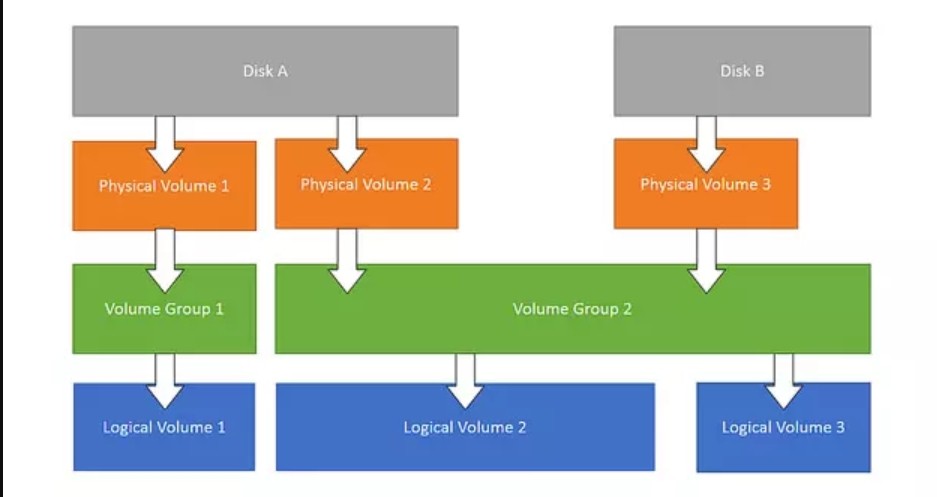GPT,LVM概念以及shell腳本基礎
- 描述GPT是什麼,應該怎麼使用
1.GPT的全稱是Globally Unique Identifier Partition Table,意即GUID分區表,GUID 分區表 (GPT) 是作爲 Extensible Firmware Interface (EFI) 計劃的一部分引入的。相對於以往 PC 普遍使用的主引導記錄 (MBR) 分區方案,GPT 提供了更加靈活的磁盤分區機制。分區指物理或邏輯磁盤上彼此連接的存儲空間,但提供功能時就像物理上分隔的磁盤一樣。對於系統固件和已安裝的操作系統來說,分區是可見的。操作系統啓動之前,對分區的訪問由系統固件控制,操作系統啓動後則由操作系統控制。
2.具有以下優點:
(1)支持2TB以上的大硬盤;
(2)每個磁盤的分區個數幾乎沒有限制(Windows系統最多隻允許劃分128個分區);
(3)分區大小幾乎沒有限制。又是一個“幾乎”。因爲它用64位的整數表示扇區號,即 = 18,446,744,073,709,551,616;
(4)分區表自帶備份。在磁盤的首尾部分分別保存了一份相同的分區表,其中一份被破壞後,可以通過另一份恢復;
(5)循環冗餘檢驗值針對關鍵數據結構而計算,提高了數據崩潰的檢測機率;
(6)雖然MBR提供1字節分區類型代碼,但GPT使用一個16字節的全局唯一標識符(GUID)值來標識分區類型,這使分區類型更不容易衝突;
(7)每個分區可以有一個名稱(不同於卷標)。
3.要想使用GPT分區表必須是UEFI BIOS環境,UEFI和GPT相輔相成的,二者缺一不可,現在的服務器主板基本採用UEFI+BIOS共存模式,並且BIOS中集成UEFI啓動項,如果我們的系統盤大小超過了2T我們需要使用UEFI模式進行系統安裝並進行系統啓動,在對大於2T的非系統盤進行分區時我們需要選擇GPT分區格式。 - 創建一個10G的分區,並格式化爲ext4文件系統:
要求:(1)block大小爲2048,預留空間20%,卷標爲MYDATA,
(2)掛載至/mydata目錄,要求掛載時禁止程序自動運行,且不更新文件的訪問時間戳。
(3)可開機自動掛載。
(1)fdisk創建10G分區[root@localhost ~]# fdisk /dev/sda Welcome to fdisk (util-linux 2.23.2). Changes will remain in memory only, until you decide to write them. Be careful before using the write command. Command (m for help): n All primary partitions are in use Adding logical partition 6 First sector (141940736-419430399, default 141940736): Using default value 141940736 Last sector, +sectors or +size{K,M,G} (141940736-419430399, default 419430399): +10G Partition 6 of type Linux and of size 10 GiB is set Command (m for help): w The partition table has been altered! Calling ioctl() to re-read partition table. WARNING: Re-reading the partition table failed with error 16: Device or resource busy. The kernel still uses the old table. The new table will be used at the next reboot or after you run partprobe(8) or kpartx(8) Syncing disks.(2)mkfs創建文件系統:
[root@localhost ~]# mkfs.ext4 -b 2048 -m 20 -L MYDATA /dev/sda6/ mke2fs 1.42.9 (28-Dec-2013) Could not stat /dev/sda6/ --- Not a directory [root@localhost ~]# mkfs.ext4 -b 2048 -m 20 -L MYDATA /dev/sda6 mke2fs 1.42.9 (28-Dec-2013) Filesystem label=MYDATA OS type: Linux Block size=2048 (log=1) Fragment size=2048 (log=1) Stride=0 blocks, Stripe width=0 blocks 655360 inodes, 5242880 blocks 1048576 blocks (20.00%) reserved for the super user First data block=0 Maximum filesystem blocks=273678336 320 block groups 16384 blocks per group, 16384 fragments per group 2048 inodes per group Superblock backups stored on blocks: 16384, 49152, 81920, 114688, 147456, 409600, 442368, 802816, 1327104, 2048000, 3981312 Allocating group tables: done Writing inode tables: done Creating journal (32768 blocks): done Writing superblocks and filesystem accounting information: done(3)掛載至/mydata目錄,要求掛載時禁止程序自動運行,且不更新文件的訪問時間戳。並設置開機自動掛載
[root@localhost ~]# mkdir -p /mydata [root@localhost ~]# vim /etc/fstab /dev/sda6 /mydata ext4 defaults,noatime,noexec 0 0 [root@localhost ~]# mount -a [root@localhost ~]# df -h Filesystem Size Used Avail Use% Mounted on /dev/sda2 47G 5.2G 42G 12% / devtmpfs 523M 0 523M 0% /dev tmpfs 538M 0 538M 0% /dev/shm tmpfs 538M 7.8M 530M 2% /run tmpfs 538M 0 538M 0% /sys/fs/cgroup /dev/sda1 497M 151M 346M 31% /boot /dev/sda3 19G 39M 19G 1% /data tmpfs 108M 4.0K 108M 1% /run/user/42 tmpfs 108M 32K 108M 1% /run/user/1000 /dev/sr0 8.1G 8.1G 0 100% /run/media/wl/CentOS 7 x86_64 tmpfs 108M 0 108M 0% /run/user/0 /dev/sda6 9.8G 13M 7.8G 1% /mydata - 創建一個大小爲1G的swap分區,並啓用:
[root@localhost ~]# fdisk /dev/sda Welcome to fdisk (util-linux 2.23.2). Changes will remain in memory only, until you decide to write them. Be careful before using the write command. Command (m for help): n All primary partitions are in use Adding logical partition 7 First sector (162914304-419430399, default 162914304): Using default value 162914304 Last sector, +sectors or +size{K,M,G} (162914304-419430399, default 419430399): +1G Partition 7 of type Linux and of size 1 GiB is set Command (m for help): t Partition number (1-7, default 7): 7 Hex code (type L to list all codes): 82 Changed type of partition 'Linux' to 'Linux swap / Solaris' Command (m for help): w The partition table has been altered! Calling ioctl() to re-read partition table. WARNING: Re-reading the partition table failed with error 16: Device or resource busy. The kernel still uses the old table. The new table will be used at the next reboot or after you run partprobe(8) or kpartx(8) Syncing disks. [root@localhost ~]# mkswap /dev/sda7 Setting up swapspace version 1, size = 1048572 KiB no label, UUID=ba42d9ae-41a0-4829-bd14-a32834cf6ec9 [root@localhost ~]# swapon /dev/sda7 [root@localhost ~]# vim /etc/fstab /dev/sda7 swap swap defaults 0 0 - 編寫腳本計算/etc/passwd文件中第10個用戶和第20個用戶id號之和
#!/bin/bash #判斷系統是否存在20個用戶 id_sum=$( cat /etc/passwd | wc -l ) [ ${id_sum} -lt 20 ] && echo "用戶個數小於20" && exit 2 id1=$(head -10 /etc/passwd | tail -1 | cut -d: -f3) id2=$(head -20 /etc/passwd | tail -1 | cut -d: -f3) idsum=$[${id1}+${id2}] echo "Ths sum is $idsum" [root@localhost scripts]# bash -x idsum2.sh ++ cat /etc/passwd ++ wc -l + id_sum=58 + '[' 58 -lt 20 ']' ++ head -10 /etc/passwd ++ tail -1 ++ cut -d: -f3 + id1=11 ++ head -20 /etc/passwd ++ tail -1 ++ cut -d: -f3 + id2=997 + idsum=1008 + echo 'Ths sum is 1008' Ths sum is 1008 - 將當前主機名保存至hostName變量中,主機名如果爲空,或者爲
localhost.localdomain則將設置爲www.magedu.com#!/bin/bash hostName=$(hostname) [ -z "${hostName}" -o "${hostName}" == "localhost.localdomain" -o "${hostName}" == "locahost" ] && hostnamectl set-hostname www.magedu.com || echo "主機名:${hostName},不要修改" [root@localhost scripts]# bash -x hostname.sh ++ hostname + hostName=localhost.localdomain + '[' -z localhost.localdomain -o localhost.localdomain == localhost.localdomain -o localhost.localdomain == locahost ']' + hostnamectl set-hostname www.magedu.com - 編寫腳本,通過命令行參數傳入一個用戶名,判斷id號是偶數還是奇數
#!/bin/bash #腳本判斷參數用戶ID奇偶類型 [ $# -lt 1 ] && echo "At least a username " && exit 1 ! id $1 && echo "No such user" && exit 2 userid=$(id -u $1) useri=$[${userid}%2] if [ ${useri} -eq 0 ];then echo "$1 ID 是偶數" else echo "$1 ID 是奇數" fi root@localhost scripts]# bash -xv id.sh user3 #!/bin/bash #腳本判斷參數用戶ID奇偶類型 [ $# -lt 1 ] && echo "At least a username " && exit 1 + '[' 1 -lt 1 ']' ! id $1 && echo "No such user" && exit 2 + id user3 uid=1003(user3) gid=1003(user3) groups=1003(user3) userid=$(id -u $1) ++ id -u user3 + userid=1003 useri=$[${userid}%2] + useri=1 if [ ${useri} -eq 0 ];then echo "$1 ID 是偶數" else echo "$1 ID 是奇數" fi + '[' 1 -eq 0 ']' + echo 'user3 ID 是奇數' user3 ID 是奇數 - lvm基本應用以及擴展縮減實現
(1) LVM原理描述
LVM是(Logical Volume Manager) 邏輯卷管理的簡寫,它是Linux環境下對磁盤分區進行管理的一種機制。LVM是建立在硬盤和分區之上的一個邏輯層,屏蔽了底層磁盤佈局,便於動態調整磁盤容量來提高磁盤分區管理的靈活性。它可以將一個或多個底層塊設備組織成一個邏輯設備的卷組,管理員可以在卷組上隨意創建邏輯卷組(logical volumes),並進一步在邏輯卷組上創建文件系統,管理員通過LVM可以方便的調整存儲卷組的大小,並且可以對磁盤存儲按照組的方式進行命名、管理和分配
(2)LVM 基本術語:
(a)物理存儲介質(PhysicalStorageMedia):
指系統上最底層的物理存儲設備:磁盤,例如:/dev/sda、/dev/sdb等
(b)物理卷(Physical Volume, PV):
指磁盤、磁盤分區或RAID設備,使用LVM前需要先將之製作成便於識別的物理卷PV
(c)卷組(Volume Group, VG):
卷組由一個或多個物理卷PV組成,在卷組之上可創建一個或多個邏輯卷LV。卷組VG類似於非LVM系統的 物理磁盤
(d)邏輯卷(Logical Volume, LV):
建立在卷組VG之上,相當於邏輯分區,可在邏輯卷LV上進行一系列操作(例如:格式化、掛載等)。 邏輯卷LV類似於非LVM系統的磁盤分區
(d)物理擴展塊(Physical Extent, PE):
當物理卷PV加入某一卷組VG後即被劃分爲基本單元PE,PE是LVM尋址的最小單元。PE的大小是可配置的,默認爲4M。
(e)邏輯擴展塊(Logical Extent, LE):
卷組VG將PE劃分給邏輯卷LV,在邏輯卷LV中的PE稱爲LE。在同一卷組VG中,PE和LE大小相同,且相互對應。LE也是LVM的最小尋址單位。(3)LVM基本操作:
(a)pv管理工具:
pvs:簡要pv信息顯示
pvdisplay:顯示pv的詳細信息
pvcreate /dev/DEVICE: 創建pv(b)vg管理工具:
vgs
vgdisplay
vgcreate [-s #[kKmMgGtTpPeE]] VolumeGroupName PhysicalDevicePath [PhysicalDevicePath...]
vgextend VolumeGroupName PhysicalDevicePath [PhysicalDevicePath...]
vgreduce VolumeGroupName PhysicalDevicePath [PhysicalDevicePath...]
先做pvmove
vgremove(c)lv管理工具:
lvs
lvdisplay
lvcreate -L #[mMgGtT] -n NAME VolumeGroup
vremove /dev/VG_NAME/LV_NAME(d)擴展邏輯卷:
# lvextend -L [+]#[mMgGtT] /dev/VG_NAME/LV_NAME
# resize2fs /dev/VG_NAME/LV_NAME(e)縮減邏輯卷:
# umount /dev/VG_NAME/LV_NAME# e2fsck -f /dev/VG_NAME/LV_NAME
# resize2fs /dev/VG_NAME/LV_NAME #[mMgGtT]
# lvreduce -L [-]#[mMgGtT] /dev/VG_NAME/LV_NAME
# mount